iPhone 能够拍摄出令人惊叹的照片,但由于其默认使用的 HEIC 格式,分享照片可能会很棘手。这可能会让人感到沮丧,尤其是在你尝试在不支持 HEIC 的平台上查看或上传照片时。
不过别担心!本文将教你如何在 iPhone 上轻松将 HEIC 转换为 JPG。由于并非所有设备都支持 HEIC 文件,因此了解如何将其转换为 JPG 将使你能够更轻松地在任何地方访问照片。

什么是 HEIC ?HEIC(高效图像文件)是 Apple 在 iPhone 11 及更高版本设备上拍摄图像时使用的高效图像文件 (HEIF) 格式,旨在通过提高压缩比并最大限度地减少质量损失来改进现有的 JPEG 和 PNG 格式。HEIC 文件比 JPEG 文件小得多,并且可以在不增加文件大小的情况下提供高达两倍的细节和清晰度。
至于对 HEIF 格式的支持,以下型号的设备(使用iOS 11 或更高版本或 macOS High Sierra 或更高版本)可以享受完整功能 - 而其他设备对 HEIF 格式媒体的操作受到限制:
大多数 Apple 设备都支持 HEIC 文件;但是,这些文件可能与其他平台或程序不兼容。要查看 HEIC 文件,您必须将其转换为其他格式,例如 JPG。( HEIC 和 JPG 有什么区别? )
如果您想知道如何在 iPhone 上将 HEIC 转换为 JPG,有几种便捷有效的方法可供选择。让我们详细探讨一下这些解决方案。
想在Windows或Mac上将 HEIC 照片转换为 JPG 格式?试试Coolmuster HEIC Converter吧——它快速、简单、安全。对于任何需要将 HEIC 文件转换为 JPG、JPEG 或 PNG 格式的人来说,这款工具都是理想之选。
无论您有几张照片还是大量照片,这款软件都能让您上传所需数量的图片,并快速完成转换。此外,它还能通过可调节的设置保持照片质量,让您无需担心图像模糊或像素化。
Coolmuster HEIC 转换器使整个过程变得顺畅而快速,使其成为处理图像转换需求的理想选择。
Coolmuster HEIC 转换器的主要特点:
使用Coolmuster Heic Converter 在 iPhone 上将 HEIC 转换为 JPG 的步骤:
01在电脑上安装并启动软件。只需将要转换的 HEIC 文件拖到软件上,然后点击“拖放至此处”图标即可。或者,您也可以点击“添加 HEIC”选项来找到所需的文件。

02将 HEIC 图片添加到应用后,选择要转换的图片。接下来,查看屏幕左侧的“转换设置”,并选择 JPG/JPEG 作为输出格式。最后,确认所有操作完成后,点击“转换”。

03转换过程非常快,转换完成后,点击“在文件夹中显示”即可找到文件。
获取官方Coolmuster HEIC 转换器指南的帮助。
我们理解在智能手机上下载第三方应用程序只是为了将照片转换为 JPG 格式的烦人之处。这无论如何都不方便。您肯定不想在手机上添加其他应用程序,因为这可能会降低手机的运行速度。值得庆幸的是,Apple 始终关注用户的需求。我们可以在 iPhone 上的“文件”应用中轻松将 HEIC 照片转换为 JPG。这是一个复制粘贴的解决方案,您可以在 iPhone 上直接找到。操作步骤非常简单。以下是如何在 iPhone 上将 HEIC 保存为 JPG:
步骤 1. 从您的 iPhone 打开文件应用程序。
找到 iPhone 上预装的“文件”应用。点击即可打开。
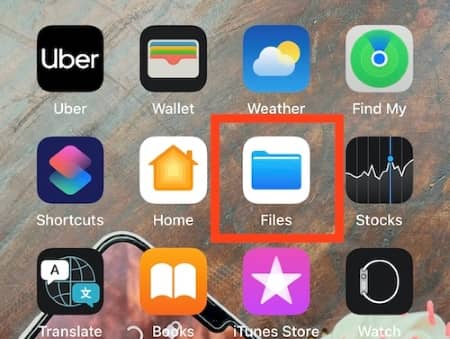
步骤2.选择“在我的iPhone上”选项
打开“文件”应用程序后,在“位置”列表中选择“位置”。然后,选择“在我的 iPhone 上”。
步骤3. 创建新文件夹
为了确保所有这些珍贵的回忆安全无虞,您必须为它们创建一个新文件夹。操作方法:点击手机屏幕右上角的三个点。
在菜单中,找到“新建文件夹”选项并点击它来创建一个新文件夹。或者,您也可以在“我的 iPhone 上”窗口中的空白处长按几秒钟。选项将显示为“新建文件夹”,请为其命名。
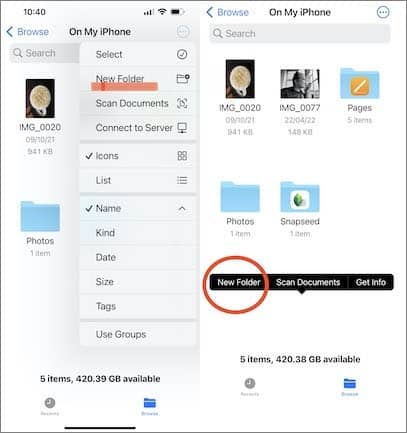
步骤4.前往照片应用程序
现在该专注于主要任务了:选择照片并将其转换为 JPG 格式。访问 iPhone 图库,选择要转换为 JPG 格式的照片。点击屏幕右上角的“选择”,然后点击要转换的图片。

步骤5.复制您的照片
选择要转换的图片后,点击屏幕左下角的“分享”按钮。您将在手机上看到新的选项。选择“复制照片”并开始转换。
选择“复制照片”选项后,图片将被传输到 iPhone 的剪贴板。请注意,您还可以选择“保存到文件”;但这不会改变照片格式,因此请选择“复制照片”。

步骤 6. 返回文件文件夹
复制完要转换的图片后,返回“文件”应用中创建的文件夹。打开应用,在搜索栏中搜索该文件夹。如果您知道文件夹的位置,可以直接前往文件夹找到它。点击文件夹即可打开。
步骤 7. 粘贴照片
打开创建的文件夹,然后按住空白处直到看到“粘贴”选项。选择该选项后,您的图像就会保存在文件夹中,并且已经保存为 JPEG 文件。此外,使用此方法,您甚至可以重命名图片。

这就是您需要做的全部。无需每次更改图片格式时都创建新文件夹。只需将图片拖放到现有文件夹中,然后让“文件”应用发挥它的魔力。从同一文件夹中选择要共享或以 JPEG 格式上传的文件即可。就是这么简单。
如果您需要帮助: iPhone 照片从相机胶卷中消失了吗?
您可以使用多个第三方应用程序将 HEIC 图像转换为 JPG。其中一个可用的应用程序是HEIC 转 JPEG 图像转换器。这款在线转换器旨在帮助您轻松地将 HEIC 图片转换为 JPG 或非 JPEG 格式。将图像转换为 JPG 格式后,您将节省 HEIC 图像占用的存储空间,并使它们能够在多个设备和平台上通用。
该应用程序还可以将大文件压缩成较小的文件,同时保持合理的图像质量。
以下是如何使用 HEIC 到 JPEG 转换器将 iPhone 照片 HEIC 转换为 JPG:
步骤1.从App Store下载并安装该应用程序,然后启动它。
第 2 步。单击“选择图像”,然后选择要转换的照片。
步骤3.单击上角的“以 JPEG 格式共享”选项。
步骤4.单击“保存图像”。

如果您想确保 iPhone 以更兼容的 JPG 格式(而非默认的 HEIC 格式)拍摄并保存图像,您可以更改 iPhone 的设置。更改后,使用 iPhone 相机拍摄的所有图像都将为 JPG 格式。这样,您就无需担心每次转换照片时都需要手动更改设置。
以下是在设置中将 iPhone HEIC 更改为 JPG 的方法:
步骤1.拿起你的iPhone并打开“设置”应用程序。
第 2 步。前往“相机”,然后从选项列表中选择“格式”。
步骤3.选择“最兼容”选项,这样您的所有照片都将以JPG格式拍摄。
另请阅读: iOS 11 iPhone 照片不是以 HEIF 格式而是 JPEG 格式拍摄的,如何修复?
众所周知,将 HEIC 转换为 JPG 是一个简单的过程。不过,还是有一些技巧需要牢记:
提示 1. 旧图片无法转换
如果您从 HEIC 切换到 JPG,您 iPhone 上保存的现有照片和视频将不受影响。只有切换后拍摄的图像会受到影响。
提示 2. 您的存储空间将会更快被填满
使用 JPG 格式拍摄图片和视频会迅速耗尽 iPhone 的可用存储空间,尤其是在存储空间不足的情况下。保存为 JPG 格式时,所需存储空间将是视频和图片的两倍。
提示 3. JPG 在 iCloud 中占用更多存储空间
如果您设备的内部存储空间已满,然后又使用旧格式拍摄,iCloud 存储空间很快就会被占满。当您启用了 iCloud Photos 并且只使用了 5GB 的可用存储空间时,就会出现这种情况。(注:如有需要,请参阅如何查看 iCloud 备份。)
提示 4. JPG 格式的一些质量设置
拍摄 JPG 格式的照片时,您可以选择多种标准画质设置。但是,拍摄视频时会有一些限制。如果您选择“最兼容”设置,则无法以 60 fps 拍摄 4K 视频,甚至无法以 240 fps 拍摄 1080p 慢动作视频。Apple 这样做是为了避免 iPhone 占用过多的存储空间,因为存储使用 H.264 编码的视频会占用存储空间。
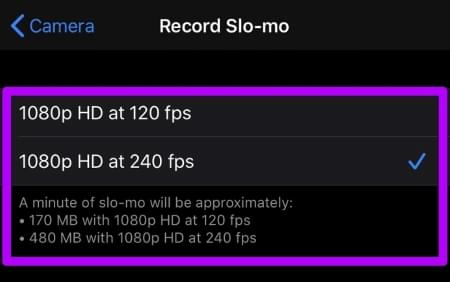
提示 5. JPG 不如 HEIC
当您将 HEIC 转换为 JPG 格式时,图片的显示效果可能会略有改善。这是因为 JPG 的压缩率较低。
此外,HEIC 的色彩范围比 JPG 更广,并且拥有额外的景深数据。如果您希望在屏幕上编辑图像时拥有更宽的色彩范围,那么从 HEIC 切换到 JPG 时,您就会错过这些功能。
如果您需要将 HEIC 图像转换为 JPG 或 JPEG 格式,使用合适的工具会比您想象的更容易。我们介绍了几种更改照片格式的方法,以便您在不同平台上轻松查看它们。或者,您可以从一开始就将 iPhone 设置为以 JPG 格式拍摄照片,省去后期转换的麻烦。如果您希望转换过程流畅简便, Coolmuster HEIC Converter是一个不错的选择。
相关文章:
[已解决] 在 Google Photo 中将 HEIC 转换为 JPG 的 5 种方法